आप में से बहुत से लोगो ने कभी न कभी अपने Computer में Windows को Install जरुर किया होगा. Computer में Window को Install करने के 2 ही तरीके है एक, तो आप CD या DVD में Window Install कर सकते है, दूसरा आप USB(Pen drive) में Window को Install कर सकते है.आज हम इस Post में आपको यही बतायेंगे (How to make Window 10 Bootable Pendrive?)
पहले के समय में Windows को Install करने के लिए लोग CD, DVD का इस्तेमाल किया करते थे लेकिन अब time बदल चूका है अब लोग Pan drive में ही Windows को Install करके रखने लगे है.
अब आप सोच रहे होंगे की USB में आप Window को Install करके कैसे रख सकते है Windows को Install करने के लिए आपको अपने USB (Pan drive) को Bootable बनाना पड़ेगा.
Benefits of Bootable Pan Drive
Table of Contents
- मान लीजिये आपका कभी Computer, Laptop अपने आप “Boot” या फिर “Crash” हो जाता है और आप Windows को Boot नही कर पाते है, यानि की आप अपने System को use नही कर पाते है और ऐसे में आप अपनी USB(Pan drive) का use करके अपने System में Windows के OS को Install कर सकते है.
- Pen drive से आप अपने Computer को live boot भी कर सकते है.
Window 10 Bootable pen drive kaise banaye-
अगर आप भी Window 10 में Pendrive को Bootable बनाना चाहते है तो इसके लिए आपको निचे दिए गये Steps को follow करना होगा.
Download ISO File(Window 10 bootable Pen drive)
- Download ISO File
सबसे पहले आपको इस link में जाकर ISO File download करनी होगी- Download Media Creation tool
- Media Creation tool Install
इसके बाद आपको इस tool को Install करना है.
- Accept
फिर आपको accept में click करना है.


- What do you Want to do?
आपके सामने अब 2 Option आयेंगे जिसमे से आपको 2nd Option में Click करना है और फिर, आपको next में Click करना है.


- Select Language, architecture and edition
इसमें आपको language, edition choose करना है. इसके बाद आपको choose करना है आपका Computer कितने Bit का है, अगर आपका computer 32 बिट का है तो आपको 32 select करना है और, अगर आपका computer 64 बिट का है तो आपको 64 select करना है और, अगर आपको 32 और 64 दोनों बनाना है तो आप both में click करेंगे. और फिर आपको next में click करना है.


- Choose which media to use
USB flash drive और ISO file इसमें भी आपको 2 Option मिलेंगे इसमें आपको 2nd Option में click करना है और फिर आपको next में click करना है.


- Choose location
जिस location में Windows download करने के बाद save करना चाहते है उस location को choose करना होगा.
- Downloading Window 10
Window 10 ISO File download होना start हो जाएगी इसका Size 5 GB के लगभग है तो, ये फाइल download होने में थोडा time लेगी.
जितने ज्यादा आपके Internet, की Speed होगी उतना ही जल्दी आपकी ISO File download होगी. और फिर आपको Finish में Click करना है.
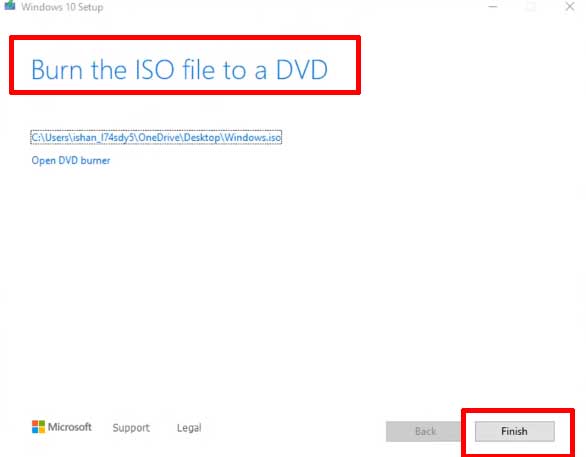
Download Bootable Software
- Download Bootable Software
इसमें आपको Bootable Software, को download करना है आप दिए गये link में जाकर bootable software download कर सकते है-
Download rufuse software - Rufus 3.13
इसके बाद आपको download के नीचे, Rufus 3.13 में click करना है.


- Open Rufus 3.13
आपको इस software Open कर लेना है.
Insert Pen drive in USB Port
- Insert Pen drive in USB Port
Bootable pendrive बनाने के लिए आपको एक Pen drive की जरुरत है जिसका size कम से कम 8GB होना चाहिए, उस Pen drive को ही हम bootable Pen drive बनायेंगे. और फिर अपनी Pen drive, को System में attach करना है. अब आपने जो software download किया है वो, automatically ही Pen drive को detach कर लेगा.
- Drive Properties
फिर आपको अपनी drive, की Properties में कुछ changes करने होंगे.
Boot Selection में आपको Disk or ISO Image select करना है.
Select ISO file, अब आपको select में उस ISO file को select करना होगा, जिसे आपने सबसे पहले download किया था.
Image Option, में आपको Standard Windows Installation Select करना है और फिर, आपको Start में click कर देना है.
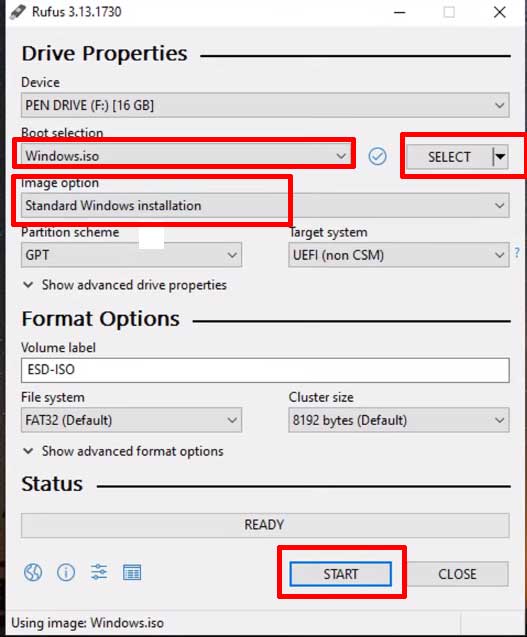
- Click Ok
इसके बाद आपको OK में click करना है फिर, आपकी Bootable Pen drive बनना शुरू हो जाएगी.


- Ready
आपकी “Bootable Pen drive Ready” हो चुकी है.
इसके बाद आप किसी भी Computer, Laptop में Bootable Pen drive का ‘use‘ कर सकते है.

Related Post-
How to Delete Myntra Purchase Order?
Flipkart Order history कैसे delete करे?


Its a nice post keep sharing the valuable information like this.
Thank you so much bhai!